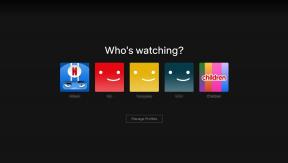야간 모드가 있는 상위 4개 PDF 리더
잡집 / / November 29, 2021
긴 하루를 보낸 후 또는 늦은 밤에 우리의 눈은 화면의 강한 눈부심에서 벗어나 필요한 휴식이 필요합니다. 그리고 필요하다면 빛의 양을 낮추다 데스크탑이나 스마트폰에서 나오는 것은 긴 PDF를 읽을 때입니다. 그렇다면 그러한 기능을 제공하는 PDF 리더가 있습니까?

고맙게도 꽤 많이 있습니다. 아래에서 내장된 야간 모드로 전환하는 기능을 제공할 뿐만 아니라 모든 곳에서 사용하기에 매우 멋진 네 가지 PDF 리더를 찾을 수 있습니다. 더 이상 고민하지 않고 시작하겠습니다.
1. 어도비 아크로뱃 리더
Adobe Acrobat Reader는 PDF와 동의어이며 소개가 필요하지 않습니다. 수십 년 동안 사용되어 왔으며 틀림없이 최고의 PDF 보기 경험 중 하나를 제공합니다(음, 가끔 하는 일을 제외하고는) 모든 플랫폼에서.
전용 야간 모드에 대한 지원 기능이 없다면 부끄러운 일이지만 고맙게도 그렇습니다. 적어도 모바일 버전에서는 그렇습니다. Windows에서는 해결 방법에 의존해야 합니다.
창
Windows에서 Adobe Acrobat Reader는 화면에서 나오는 눈부심을 제거하기 위해 전환할 수 있는 어두운 테마(보기 메뉴 > 테마 표시)를 제공합니다. 그러나 읽고 싶은 실제 PDF는 어떻습니까? 문서의 배경을 어둡게 하는 데 사용할 수 있는 야간 모드 스위치가 없습니다. 그러나 액세스 가능성 설정에 대한 간략한 설명은 Acrobat에서 PDF를 표시하는 방법을 처리하는 데 도움이 될 것입니다.
기본 설정 패널(편집 메뉴 > 기본 설정 > 접근성)에서 고대비 색상 사용 옆에 있는 라디오 버튼을 클릭합니다. 그런 다음 고대비 색상 조합 옆에 있는 메뉴를 사용하여 색상 조합(검정색에 녹색 텍스트, 검정색에 노란색 텍스트 또는 검정색에 흰색 텍스트)을 선택할 수 있습니다.

원하는 색상 조합을 선택한 후 변경 사항을 적용합니다. 열려 있는 모든 문서는 선택한 색상 조합으로 즉시 렌더링되어야 합니다! 색상 반전 없이 이미지를 표시합니다.

메모: 또한 고대비 색상 사용 바로 아래에 있는 사용자 정의 색상 옵션을 사용하여 배경 색상과 문서 텍스트를 원하는 색상으로 완전히 사용자 정의할 수도 있습니다.
원클릭 야간 모드 옵션이 훨씬 더 편리했지만 접근성 색상 옵션은 여전히 유사한 기능을 에뮬레이트하는 훌륭한 대안을 제시합니다.
Adobe Acrobat Reader 다운로드(Windows)
iOS
iPhone 및 iPad에서 Adobe Acrobat Reader는 전용 야간 모드 옵션을 제공합니다. 페이지 모양의 보기 아이콘을 누른 다음 야간 모드 옆에 있는 스위치를 켜면 문서 배경이 검은색으로, 텍스트가 흰색으로 즉시 표시됩니다.

텍스트가 많은 문서에서는 잘 작동하지만 이미지를 반전된 회색조로 표시합니다. 특정 PDF에는 적합하지 않습니다. 하지만 다시, 아마도 그것은 의도적 — 밝은 색상이 많이 포함된 이미지는 완전히 어두운 배경과 잘 섞이지 않으며 Adobe Acrobat Reader의 회색조가 그 점.
또 다른 불만(사소하지만)은 Adobe Acrobat Reader 테마가 영향을 받지 않는다는 것입니다. 여전히 기본 흰색으로 렌더링된 것을 볼 수 있지만 간단히 탭하여 숨길 수 있습니다. 화면.
Adobe Acrobat Reader가 제공하는 기능과 사용 편의성은 야간 모드 토글과 결합되어 iOS에서 가장 먼저 선택됩니다.
Adobe Acrobat Reader(iOS) 다운로드
기계적 인조 인간
iOS 버전의 Adobe Acrobat Reader와 마찬가지로 야간 모드를 켜려면 화면 상단의 보기 아이콘을 살짝 눌러야 합니다. 그러나 Android의 Adobe Reader는 PDF뿐만 아니라 전체 테마에도 야간 모드를 적용합니다.


이미지를 회색조로 표시한다는 사실 외에도 어두운 모드의 Adobe Acrobat Reader는 경이적으로 보입니다.
Adobe Acrobat Reader 다운로드(Android)
가이딩 테크에서도
2. 소도
Xodo는 다양한 주석 도구를 사용하여 문서 공동 작업을 용이하게 하는 완전 무료 PDF 리더입니다. 또한 해당 계정에 로그인할 수 있습니다. Xodo Connect 온라인 서비스 다른 사람과 문서를 공유하고 작업하는 동안 보다 원활한 경험을 제공합니다. Adobe Acrobat Reader와 달리 유용할 수 있는 제한된 PDF 작성 도구 세트도 제공합니다.
응용 프로그램의 Windows 및 Android 버전 모두에서 사용자 지정 가능한 색상 콤보로 본격적인 야간 모드를 쉽게 활성화할 수 있습니다. 걱정하지 마십시오. iOS 버전은 사용자 지정 측면을 제외한 야간 모드 지원도 제공합니다.
창
Windows에서 Xodo는 다음과 같습니다. 기본 UWP 앱. 사용하기 간편하고 기본적으로 어두운 테마가 있습니다(설정에서 더 밝은 테마로 변경할 수 있음).
PDF를 읽을 때 보기 모드 아이콘을 클릭합니다. 표시되는 메뉴에서 달 모양의 야간 모드 아이콘을 클릭합니다. PDF는 즉시 어두운 배경으로 렌더링되어야 합니다. 문제가 될 수 있는 반전된 이미지를 제외하고는 놀라울 정도로 잘 작동합니다.

또는 보기 모드 메뉴 내에서 A 모양 아이콘을 클릭하여 세피아 모드를 켭니다. 그러면 앱이 문서를 세피아 톤으로 표시하도록 하고 눈에 훨씬 더 따뜻한 경험을 제공합니다. 세피아 모드는 이미지에서 색상을 제거하지만 반전하지는 않습니다. 따라서 야간 모드의 완벽한 대체품이라고 생각하십시오.

또한 사용자 정의 색상을 선택할 수 있는 기능을 제공하면서 다른 배경 및 텍스트 색상으로 쉽게 전환하는 데 사용할 수 있는 사용자 정의 색상 모드 스위치(점 3개 아이콘 클릭)가 있습니다. 그것을 시도하는 것을 잊지 마십시오!

Xodo 다운로드(Windows)
iOS
iPhone 및 iPad의 Xodo는 약간 다듬어지지 않은 느낌이 들지만 꽤 잘 작동합니다. 야간 모드를 켜려면 보기 모드 메뉴를 연 다음 야간 모드 아이콘을 누릅니다.

슬프게도 iOS에서는 Xodo 테마를 수정할 수 있는 옵션이 없지만 몇 초 후에 자동으로 숨겨지므로 문제가 되지 않습니다. 그리고 선택할 수 있는 세피아 모드나 대체 배경색이 없습니다.
Xodo(iOS) 다운로드
기계적 인조 인간
Xodo의 Android 버전은 iOS 버전에 비해 훨씬 부드럽습니다. 설정 아이콘을 탭하면 내장된 야간 모드를 PDF뿐만 아니라 전체 테마에도 쉽게 적용할 수 있습니다. 환상적이야!


또한 이 응용 프로그램에는 Windows에서와 같이 세피아 모드 및 기타 사용자 지정 가능한 색상 모드도 있습니다.
Xodo 다운로드(안드로이드)
가이딩 테크에서도
3. Foxit 모바일PDF
Foxit은 PDF 분야에서 잘 알려진 또 다른 이름이지만 주로 Adobe Acrobat Pro와 같은 PDF 편집 제품군과 경쟁합니다. 그러나 Foxit은 Foxit MobilePDF 형식의 완전 무료 응용 프로그램도 제공합니다. 이름과 달리 Windows에서도 사용할 수 있습니다.
응용 프로그램은 언뜻 보기에는 매우 기본적인 것처럼 보이지만 다음 계정으로 로그인하면 주석 달기 및 주석 달기와 같은 다양한 작업을 수행할 수 있습니다. Foxit 계정. 물론 포함된 야간 모드 기능은 훌륭하며 지원되는 모든 플랫폼에서 주로 이미지 반전을 최소화합니다.
창
Foxit MobilePDF의 Windows 버전에서 PDF를 연 후 메뉴에서 보기를 탭한 다음 야간 모드를 클릭하여 조명을 즉시 끕니다.

검은색 배경이 특정 이미지와 잘 어울리지 않는 경우 동일한 메뉴 내에서 색상 모드 옵션을 사용하여 4가지 다른 음영의 배경색 간에 전환할 수도 있습니다.
Foxit MobilePDF 다운로드(Windows)
iOS
iPhone 또는 iPad에서 야간 모드를 켜는 것은 보기 아이콘을 탭한 다음 야간 모드 옆에 있는 스위치를 켜는 것만큼 간단합니다. 또한 미리 정의된 다양한 배경색과 배경색과 텍스트를 모두 사용자 지정할 수 있는 기능을 제공합니다.

또한, 특히 매우 유용한 것으로 입증된 자동 밝기 토글 및 슬라이더가 있습니다. iOS의 나머지 부분과 별도로 앱의 밝기 수준을 관리하는 경우 장치.
Foxit MobilePDF 다운로드(iOS)
기계적 인조 인간
Android 버전에서 Foxit MobilePDF는 거의 동일하게 작동합니다. 보기 아이콘을 탭하고 야간 모드를 탭하기만 하면 됩니다!


iOS와 마찬가지로 다양한(사용자 정의 가능한) 배경 색상과 자동 밝기 기능이 있는 내장 밝기 슬라이더에 액세스할 수 있습니다.
Foxit MobilePDF 다운로드(안드로이드)
4. WPS 사무실
WPS Office는 다음과 같이 작동하는 올인원 생산성 제품군입니다. Microsoft Office의 탁월한 대체품. 또한 문서를 Word로 변환하고, 파일 크기를 줄이고, PDF에서 콘텐츠를 추출하고, 파일을 병합할 수 있는 다양한 도구를 제공하는 동시에 PDF 뷰어로도 사용할 수 있습니다. 예, 야간 모드 기능도 제공합니다.
그러나 이 기능은 플랫폼 간에 일관성이 없습니다. Windows에서는 화면을 어둡게 하고 iOS에서는 따뜻한 톤을 추가하며 Android에서는 배경을 완전히 어둡게 만듭니다. 직장에서 별도의 개발 팀? 아마도.
창
Windows에서 WPS Writer( 제품군 내 워드 프로세서 앱)를 사용하여 PDF를 연 다음 화면 오른쪽 하단에 있는 전구 모양 아이콘을 클릭합니다. 표시되는 메뉴에서 야간 모드를 클릭합니다. 밝기 수준을 조정할 수 있는 슬라이더도 있습니다.

눈 보호 모드 옵션도 있습니다. 아직 베타 버전이므로 회색으로 표시됩니다. 기능이 실행되면 테이블에 어떤 기능이 제공되는지 보는 것은 흥미로울 것입니다.
WPS Office 다운로드(Windows)
iOS
iPhone 또는 iPad에서 WPS Office 앱을 실행하고 PDF를 연 다음 보기 아이콘을 탭합니다. 표시되는 메뉴에서 눈 보호 모드(Windows의 베타 버전과 동일한 기능일 수 있음) 옆에 있는 스위치를 탭하면 PDF 문서가 따뜻한 노란색 음영으로 렌더링됩니다.

WPS 오피스 다운로드(iOS)
기계적 인조 인간
Android의 WPS Office 앱에서 PDF 문서를 연 다음 도구를 탭합니다. 표시되는 메뉴에서 보기를 탭한 다음 야간 모드 옆의 스위치를 플릭합니다.


WPS Office 외에도 WPS PDF 앱을 사용할 수도 있습니다. Play 스토어에서 별도로 다운로드 가능, 유사한 기능을 얻습니다. 그러나 순수한 PDF 리더이므로 북마크와 같은 기본 기능을 제외하고는 평범한 것을 기대하지 마십시오.
WPS 오피스 다운로드(안드로이드)
가이딩 테크에서도
당신의 눈은 당신을 감사합니다!
야간 모드의 PDF는 멋지게 보이고 눈에 자비롭습니다. 그리고 위의 앱 덕분에 해당 기능을 더 많이 사용할 수 있습니다. 마라톤 독서 모임. 그들 각각은 야간 모드의 고유한 조합을 제공하며 여러 플랫폼에서 사용할 수 있다는 사실이 더욱 바람직합니다.
이제 모든 장치에서 사용하거나 각 플랫폼에 가장 적합한 장치를 설치하기만 하면 됩니다. 그래서, 당신이 알고 있는 다른 앱이 있습니까? 의견을 제출하고 알려주십시오.
다음 단계: iPhone 또는 iPad를 사용 중이신가요? 다크 모드 및 야간 모드 기능을 자랑하는 5가지 훌륭한 브라우저에 대해 알아보려면 아래 링크를 클릭하십시오.